وقتاً فوقتاً، ہمیں ایک پروگرام یا پروگراموں کی ایک سیریز کا سامنا کرنا پڑتا ہے جو سسٹم کے بہت سارے وسائل استعمال کرتے ہیں۔ ریسورس ہاگنگ ایپس سے نمٹنے کے ونڈوز کے طریقوں میں سے ایک ایک خصوصیت کا استعمال کرنا ہے جسے ہارڈ ویئر ایکسلریشن کہتے ہیں۔ یہ کیا کرتا ہے سافٹ ویئر کا کام کرنے کے لیے ہارڈ ویئر حاصل کرتا ہے۔
تاہم، یہ سافٹ ویئر کو غیر مستحکم بنا سکتا ہے، جیسے کریشوں کا زیادہ خطرہ۔ اس لیے بعض صورتوں میں اسے غیر فعال کرنا اچھا خیال ہے۔ اسے اپنے کمپیوٹر پر اثر انداز ہونے سے روکنے کا طریقہ معلوم کرنے کے لیے پڑھنا جاری رکھیں۔
ونڈوز 7 اور 8 میں ہارڈ ویئر ایکسلریشن کو غیر فعال کرنا
ونڈوز 10 کے برعکس، ونڈوز 7 اور 8 میں ہارڈویئر ایکسلریشن کو غیر فعال کرنے کا آسان طریقہ ہے:
- اپنے ڈیسک ٹاپ پر دائیں کلک کریں اور "ذاتی بنائیں" کو منتخب کریں۔
- "پرسنلائزیشن" مینو میں، "ڈسپلے" بٹن پر کلک کریں۔ یہ سائڈبار کے نیچے بائیں طرف ہے۔
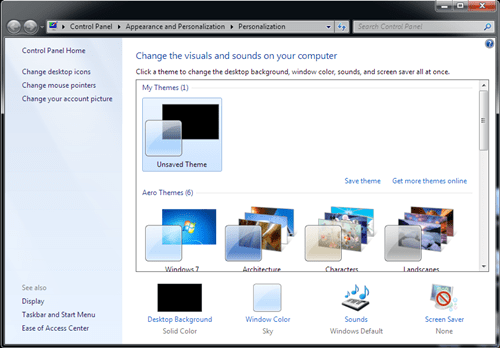
- "ڈسپلے" ونڈو میں سائڈبار کے اوپری حصے میں، آپ کو "ڈسپلے کی ترتیبات تبدیل کریں" کا لنک نظر آئے گا۔ اس پر کلک کریں۔
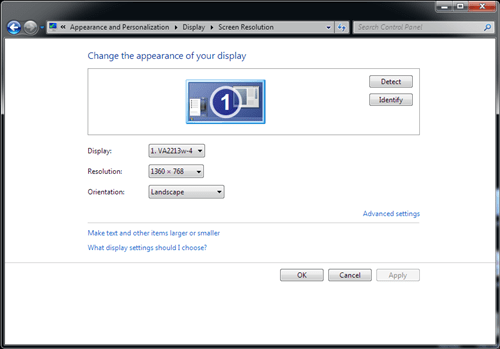
- "اعلی درجے کی ترتیبات" کو منتخب کریں۔
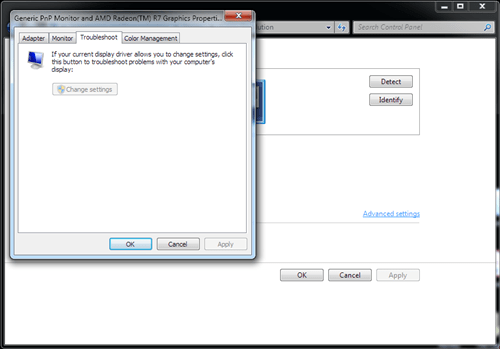
- "ٹربلشوٹ" ٹیب کو کھولیں۔
- "ترتیبات کو تبدیل کریں" پر کلک کریں۔ ذہن میں رکھیں کہ آپ کو کمپیوٹر کے منتظم کے طور پر لاگ ان ہونے کی ضرورت ہے۔
- "ڈسپلے اڈاپٹر ٹربل شوٹر" ونڈو پاپ اپ ہوگی۔ اسے غیر فعال کرنے کے لیے "ہارڈویئر ایکسلریشن" سلائیڈر کو بائیں طرف لے جائیں۔
- تبدیلیوں کو محفوظ کرنے کے لیے آپ نے جو ونڈوز کھولی ہیں ان پر "OK" پر کلک کریں۔
- تبدیلیاں اثر انداز ہونے کے لیے اپنے کمپیوٹر کو دوبارہ شروع کریں۔
متبادل طریقہ جو ونڈوز 10 میں بھی کام کرتا ہے۔
اگر آپ کسی بھی وجہ سے ٹربل شوٹر تک رسائی حاصل نہیں کر سکتے ہیں یا اگر آپ Windows 10 استعمال کر رہے ہیں، تو یہ طریقہ استعمال کرنے کی کوشش کریں:
- اپنے کی بورڈ پر ونڈوز + آر کیز کو ایک ساتھ دبائیں اور ٹیکسٹ باکس میں "regedit" ٹائپ کریں اور "OK" کو دبائیں۔
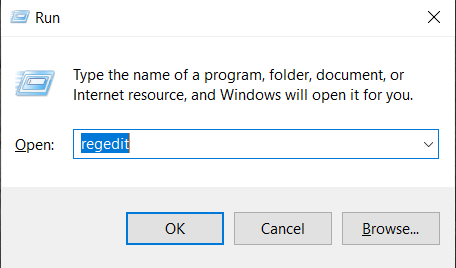
- اب جب کہ آپ رجسٹری ایڈیٹر میں ہیں، بائیں جانب سائڈبار میں دیکھیں، آپ کو بہت سارے فولڈرز نظر آئیں گے۔ کے پاس جاؤ "HKEY_CURRENT_USER.”
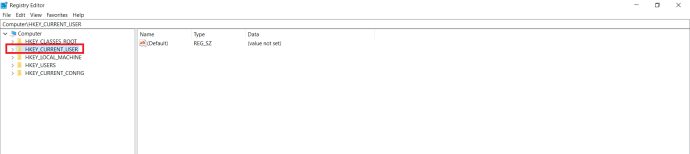 وہاں سے کھولیں "سافٹ ویئر.”
وہاں سے کھولیں "سافٹ ویئر.” 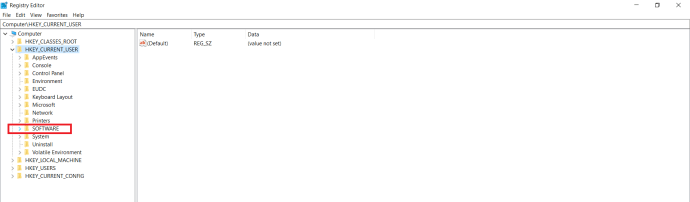 آخر میں، پر جائیں "مائیکروسافٹ.”
آخر میں، پر جائیں "مائیکروسافٹ.”
- واپس ایڈیٹر کے دائیں جانب، آپ کو جانا چاہئے "Avalon.Graphicsذیلی کلید یہ "کے تحت ہےمائیکروسافٹ.”
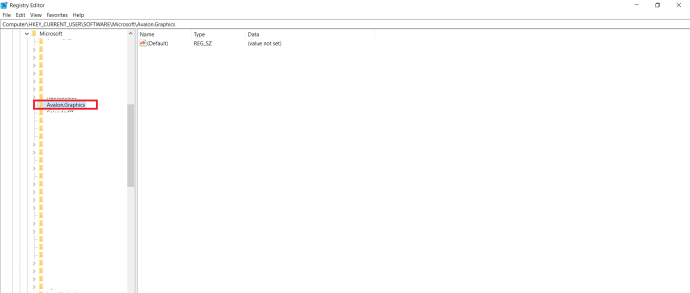
- چیک کریں کہ آیا وہاں "DWORD" قدر کہتے ہیں "ایچ ڈبلیو اے ایکسلریشن کو غیر فعال کریں۔" مثالی طور پر، یہ وہاں ہوگا، اس کی قدر 0 پر سیٹ ہوگی۔ اس میں ترمیم کرنے کے لیے اس پر ڈبل کلک کریں، قدر کو 1 میں تبدیل کریں اور "OK" بٹن پر کلک کریں۔
- اگر یہ فہرست میں نہیں ہے تو، رجسٹری ایڈیٹر کی ونڈو کے دائیں نصف میں خالی جگہ پر دائیں کلک کریں اور منتخب کریں نئی اختیار، اور پھر منتخب کریں "DWORD (32 بٹ) قدر.”
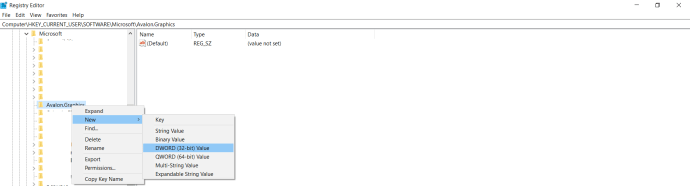
- اس کا نام بتاؤ "ایچ ڈبلیو اے ایکسلریشن کو غیر فعال کریں۔اور پھر اس میں ترمیم کرنے کے لیے اس پر ڈبل کلک کریں اور اس کی قدر کو 1 میں تبدیل کریں۔
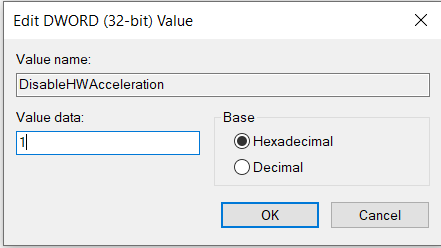
- رجسٹری ایڈیٹر سے باہر نکلیں اور تبدیلیاں اثر انداز ہونے کے لیے اپنے کمپیوٹر کو دوبارہ شروع کریں۔
گوگل کروم میں ہارڈ ویئر ایکسلریشن کو غیر فعال کرنا
- کروم کھولیں اور اوپری دائیں کونے میں تین عمودی نقطوں پر کلک کرکے مینو پر جائیں۔ آپ بھی ٹائپ کر سکتے ہیں "chrome://settings"سرچ بار میں۔
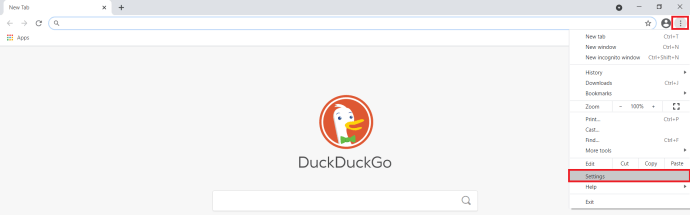
- پر کلک کریں "اعلی درجے کی"ڈراپ ڈاؤن مینو اور پھر"سسٹم.”
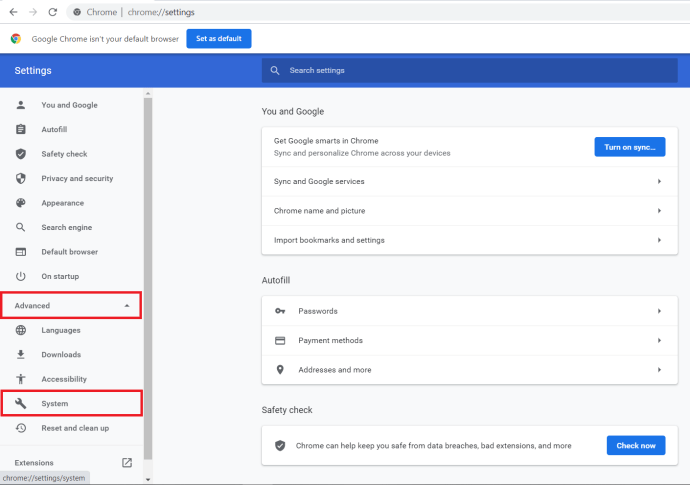
- تلاش کریں "دستیاب ہونے پر ہارڈویئر ایکسلریشن کا استعمال کریں۔"آپشن اور اسے بند کر دیں۔
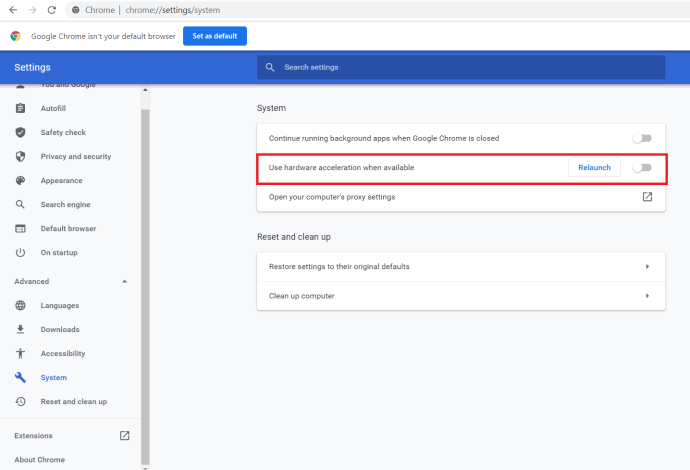
- براؤزر کو اثر انداز ہونے کے لیے اسے دوبارہ شروع کریں۔
رجسٹری ایڈیٹر متبادل
کروم کے لیے سسٹم کے ہارڈویئر ایکسلریشن کو غیر فعال کرنے کے لیے وہی رجسٹری ایڈیٹر طریقہ استعمال کیا جا سکتا ہے:
- ونڈوز + آر کو دبا کر رن کھولیں، ٹائپ کریں "regedit، اور رجسٹری ایڈیٹر کو کھولنے کے لیے "OK" پر کلک کریں۔
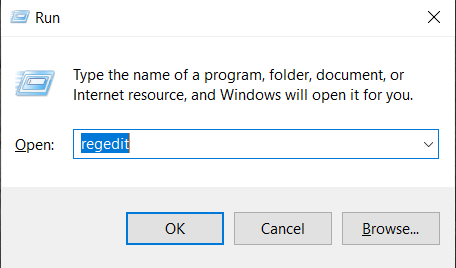
- کھڑکیوں کے بائیں نصف میں، پر جائیں "HKEY_LOCAL_MACHINE,”
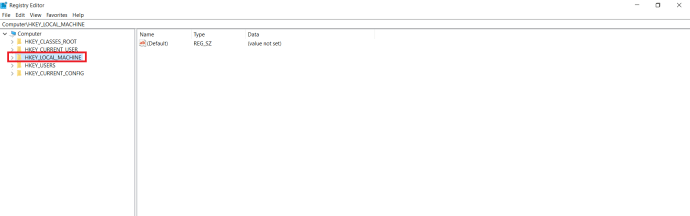 آگے بڑھو "سافٹ ویئر,”
آگے بڑھو "سافٹ ویئر,”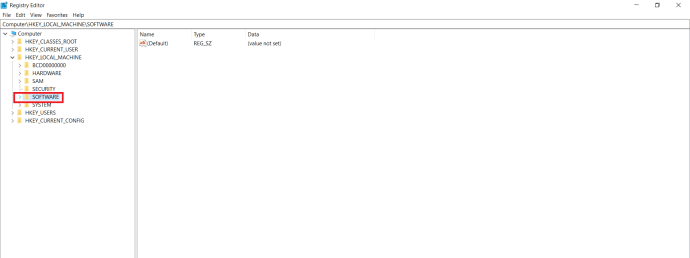 “پالیسیاں,”
“پالیسیاں,”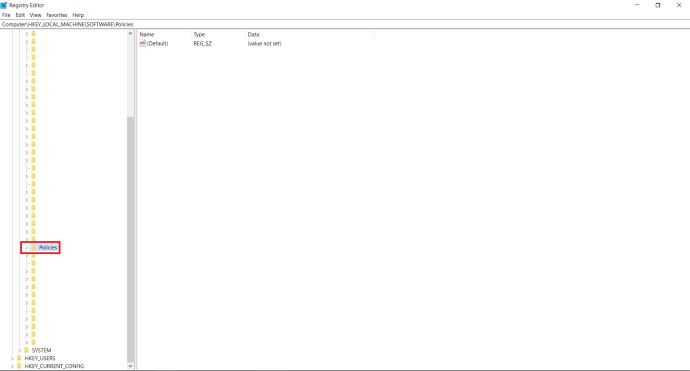 “گوگل،" اور آخر میں، "کروم.”
“گوگل،" اور آخر میں، "کروم.” 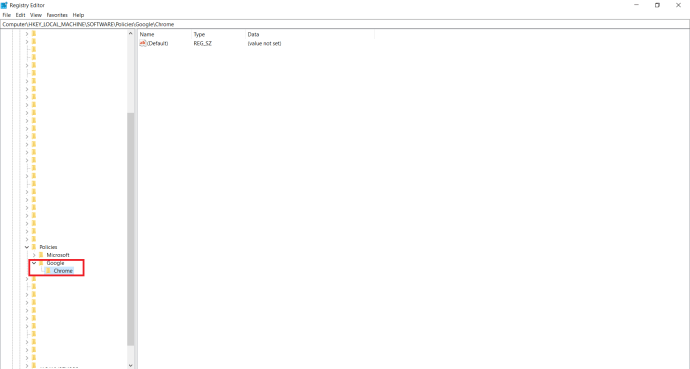
نوٹ: اگر آپ کے پاس نہیں ہے "گوگل"اور"کروم” فولڈرز، پالیسیوں کے فولڈر پر دائیں کلک کرکے اور نئی کلید بنائیں کو منتخب کرکے انہیں بنائیں۔
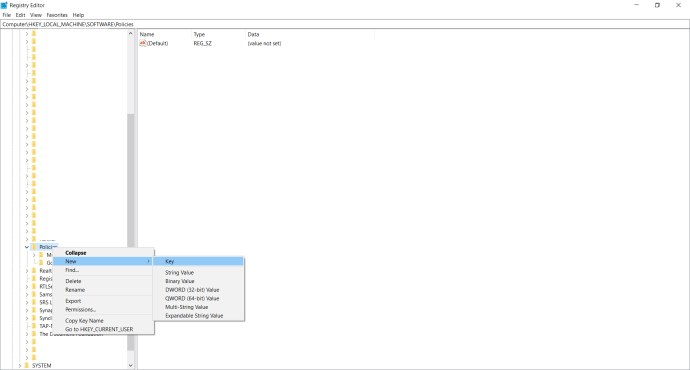
- "پر دائیں کلک کریںکروم"منتخب کریں"نئی، اور منتخب کریں "DWORD 32 بٹ ویلیو"دوبارہ.
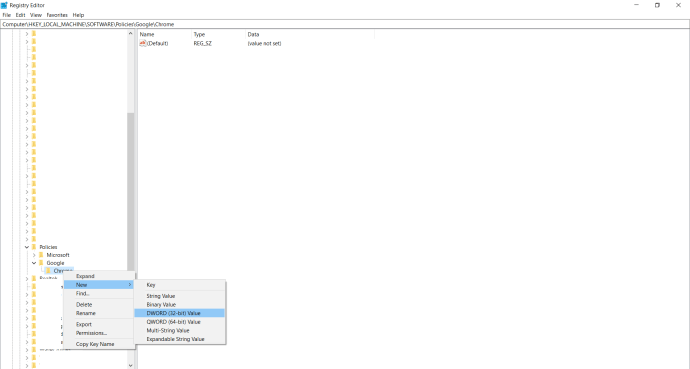
- قدر کا نام دیں "Hardware AccelerationModeEnabled" اس بار، قدر کو 0 پر سیٹ کرنا اسے غیر فعال کر دیتا ہے، جب کہ اسے 1 پر سیٹ کرنا اسے قابل بناتا ہے۔
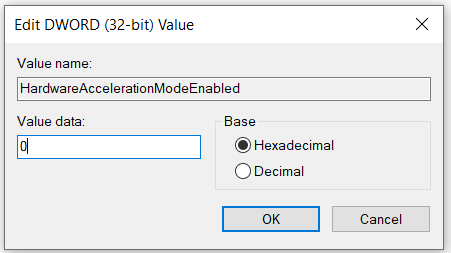
- تبدیلیاں اثر انداز ہونے کے لیے اپنے کمپیوٹر کو دوبارہ شروع کریں۔
موزیلا فائر فاکس میں ہارڈ ویئر ایکسلریشن کو غیر فعال کرنا
فائر فاکس جیسے کچھ پروگراموں کی اپنی ہارڈویئر ایکسلریشن سیٹنگ ہوتی ہے۔
- فائر فاکس کو شروع کریں اور دائیں ہاتھ کے کونے میں مینو کو کھولیں تین پینز والے ٹیب پر کلک کرکے اور منتخب کریں "اختیارات" آپ بھی ٹائپ کر سکتے ہیں "کے بارے میں: ترجیحاتسرچ بار میں داخل ہو کر انٹر کو دبائیں۔
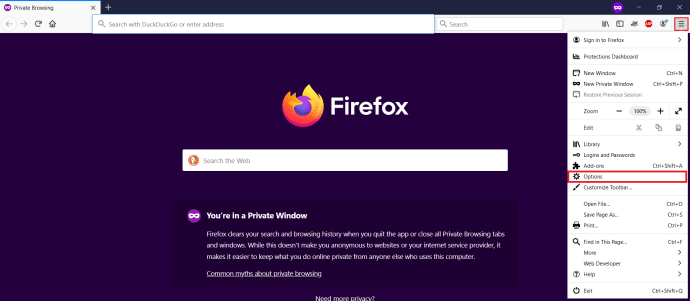
- اب، میں "جنرل" کا ٹیب "اختیاراتوہ صفحات جن پر فائر فاکس آپ کو لے جاتا ہے، نیچے سکرول کریں اور "پرفارمنس" سیکشن کو تلاش کریں۔
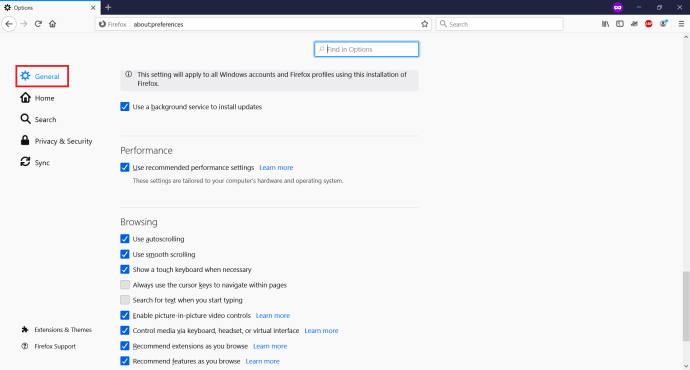
- غیر چیک کریں "تجویز کردہ کارکردگی کی ترتیبات استعمال کریں۔" ڈبہ. اس کے نتیجے میں، ایک نیا آپشن سامنے آئے گا، جسے "دستیاب ہونے پر ہارڈویئر ایکسلریشن کا استعمال کریں۔" ہارڈویئر ایکسلریشن کو غیر فعال کرنے کے لیے اسے غیر چیک کریں۔
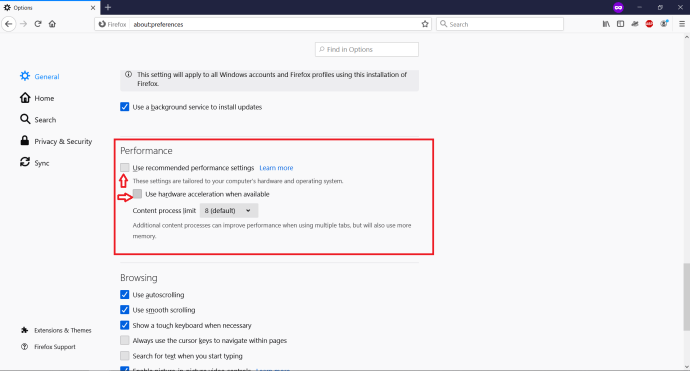
- تبدیلیوں کے مؤثر ہونے کے لیے موزیلا براؤزر کو دوبارہ شروع کریں۔
مائیکروسافٹ آفس میں ہارڈ ویئر ایکسلریشن کو غیر فعال کرنا
مائیکروسافٹ آفس کے تمام حالیہ ورژن آپ کو ہارڈویئر ایکسلریشن کو غیر فعال کرنے دیتے ہیں۔ اس سے سویٹ کے اندر کچھ کیڑوں اور خرابیوں میں مدد مل سکتی ہے۔
- آفس پروگرام کھولیں اور "پر کلک کریںاختیاراتہوم اسکرین پر واقع ہے یا کھول کرفائل"مینو اور انتخاب"اختیارات.”
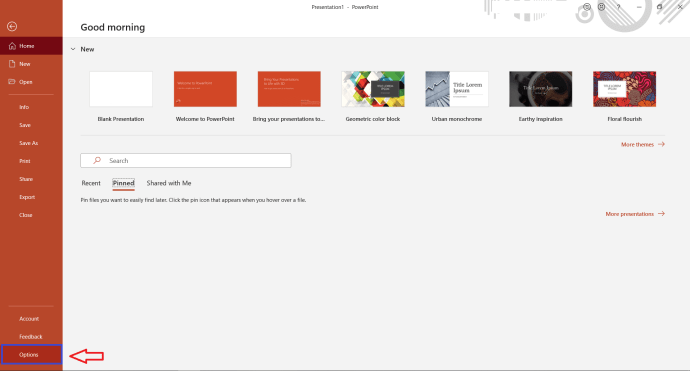
- اگلا، منتخب کریں "اعلی درجے کیٹیب
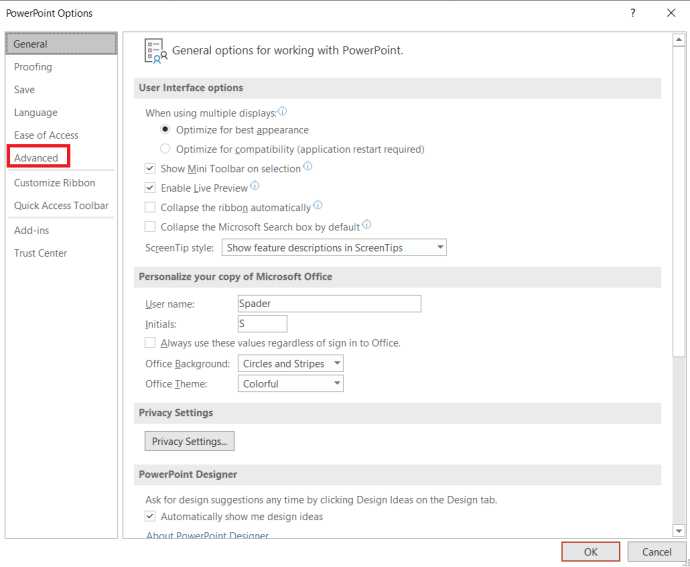
- نیچے سکرول کریں اور تلاش کریں "ڈسپلےسیکشن اب، تلاش کریں "ہارڈ ویئر گرافکس ایکسلریشن کو غیر فعال کریں۔” کا اختیار اور اس کے چیک باکس پر کلک کرکے اسے فعال کریں۔ اگر آپ پاورپوائنٹ استعمال کر رہے ہیں تو " کو بھی غیر فعال کر دیںسلائیڈ شو ہارڈویئر گرافکس ایکسلریشن” آپشن، جو پچھلے ایک کے نیچے ہے۔

رجسٹری ایڈیٹر متبادل
- ونڈوز + آر کو دبا کر رن کو کھولیں، پھر "regedit" ٹائپ کریں اور رجسٹری ایڈیٹر کو کھولنے کے لیے "OK" پر کلک کریں۔
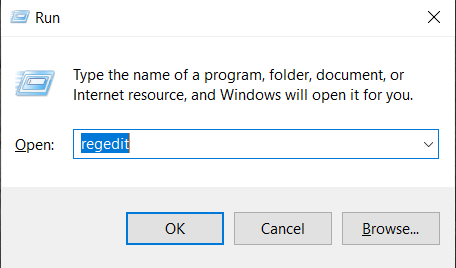
- ایڈیٹر کے بائیں حصے میں، جائیں "HKEY_CURRENT_USER،”
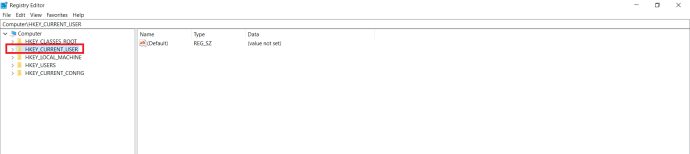 کھولیںسافٹ ویئر,”
کھولیںسافٹ ویئر,”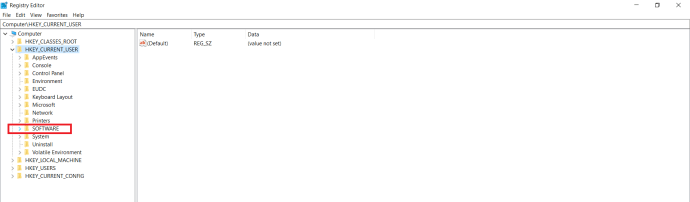 کے پاس جاؤ "مائیکروسافٹ,”
کے پاس جاؤ "مائیکروسافٹ,” اور پھر "دفتر.”
اور پھر "دفتر.” 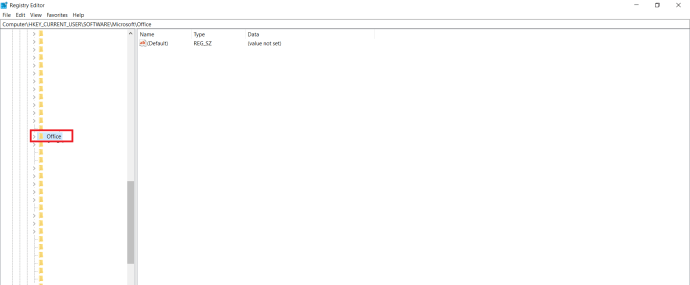 آپ جس فولڈر کو کھولنے جا رہے ہیں اس کا انحصار آفس کے اس ورژن پر ہے جسے آپ استعمال کر رہے ہیں۔ آفس 2010 کے لیے، اس کا نام "14.0"، 2013 کے لیے "15.0"، 2016 کے لیے "16.0،" اور 2019 کے لیے "18.0" رکھا جائے گا۔
آپ جس فولڈر کو کھولنے جا رہے ہیں اس کا انحصار آفس کے اس ورژن پر ہے جسے آپ استعمال کر رہے ہیں۔ آفس 2010 کے لیے، اس کا نام "14.0"، 2013 کے لیے "15.0"، 2016 کے لیے "16.0،" اور 2019 کے لیے "18.0" رکھا جائے گا۔ 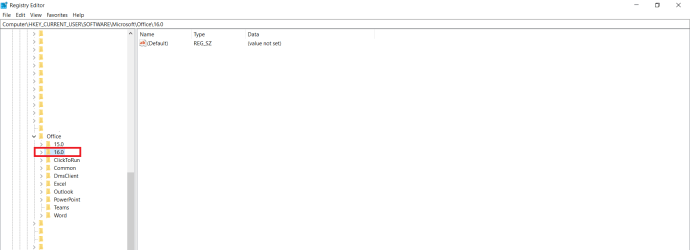 آپ جو بھی کھولیں، جائیں "عاموہاں سے فولڈر۔
آپ جو بھی کھولیں، جائیں "عاموہاں سے فولڈر۔ 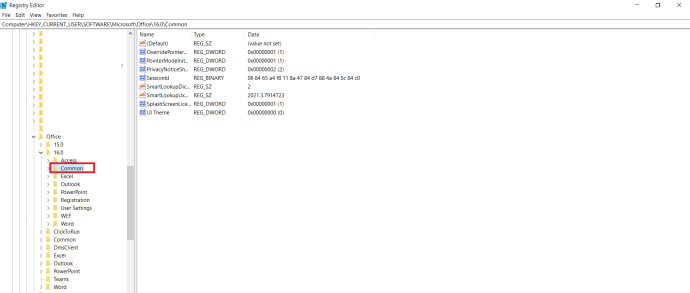
- فولڈر پر دائیں کلک کریں، منتخب کریں "بنانا، اور منتخب کریں "چابی."لیبل لگائیں"گرافکس.”
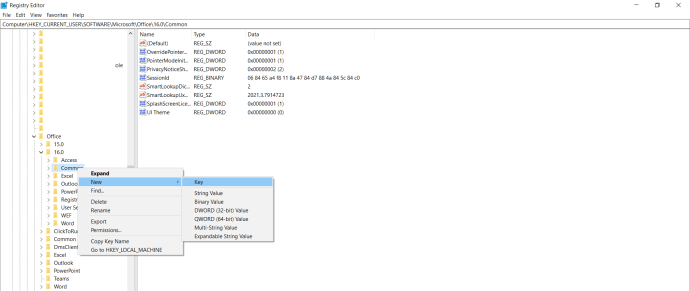
- ونڈو کے دائیں ہاتھ کے حصے میں، "گرافکس" کھلنے کے ساتھ، "DWORD 32 بٹ ویلیو"اور اسے کال کریں"ہارڈ ویئر ایکسلریشن کو غیر فعال کریں۔.”
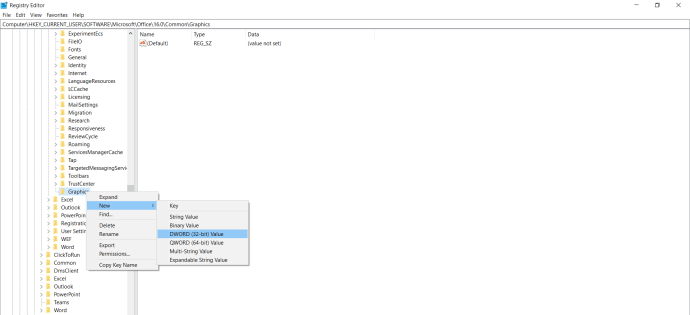
- چونکہ آپ اسے فعال کرنا چاہتے ہیں، اس کو "گرافکس" کلید میں 1 کی قدر دیں۔
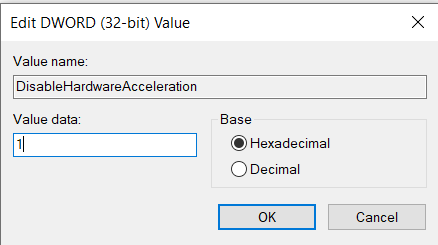 تبدیلیاں اثر انداز ہونے کے لیے کمپیوٹر کو دوبارہ شروع کریں۔
تبدیلیاں اثر انداز ہونے کے لیے کمپیوٹر کو دوبارہ شروع کریں۔
کیڑے کے خلاف لڑنا
اگرچہ ہارڈویئر ایکسلریشن CPU سے کچھ بوجھ اتارنے اور اسے باقی ہارڈ ویئر میں منتقل کرنے کا ایک آسان طریقہ ہے، لیکن اسے فعال رکھنا ہمیشہ اچھا خیال نہیں ہے کیونکہ اس سے غیر متوقع کیڑے پیدا ہو سکتے ہیں۔
کیا ہارڈویئر ایکسلریشن کو غیر فعال کرنے سے آپ کا مسئلہ حل ہو گیا؟ آپ کو کیا مسئلہ درپیش تھا؟ ہمیں نیچے تبصروں میں بتائیں۔
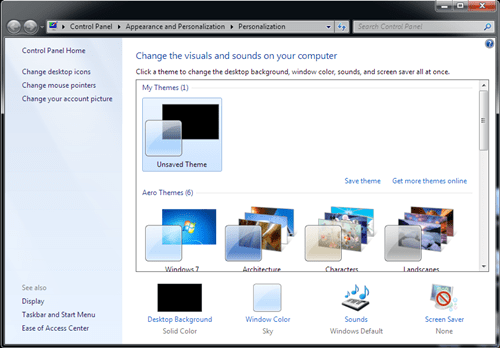
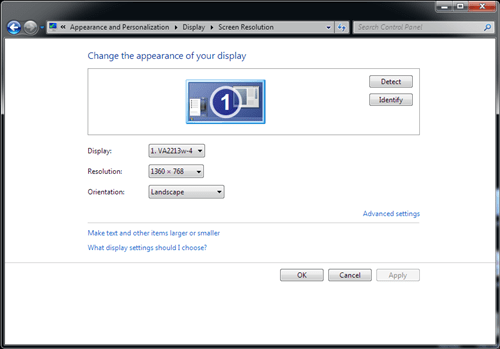
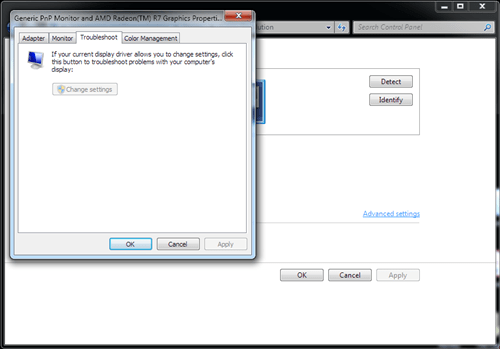
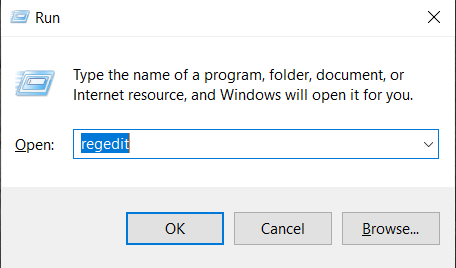
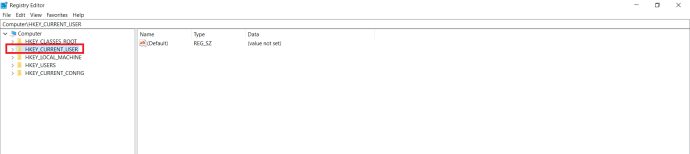 وہاں سے کھولیں "سافٹ ویئر.”
وہاں سے کھولیں "سافٹ ویئر.” 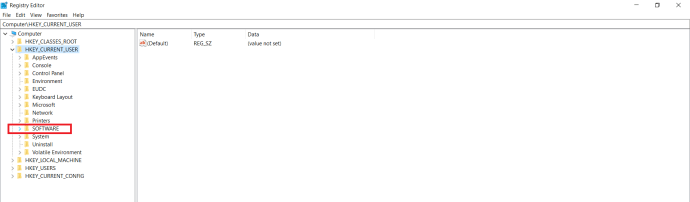 آخر میں، پر جائیں "مائیکروسافٹ.”
آخر میں، پر جائیں "مائیکروسافٹ.”
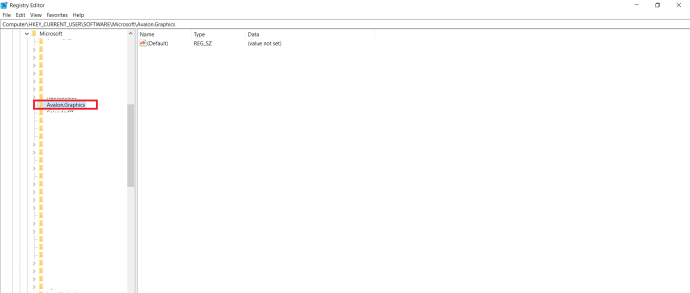
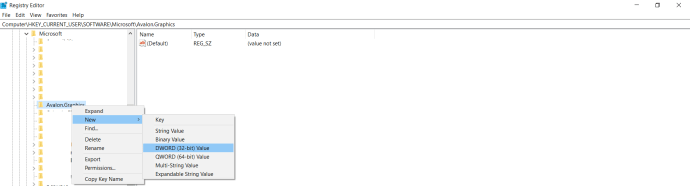
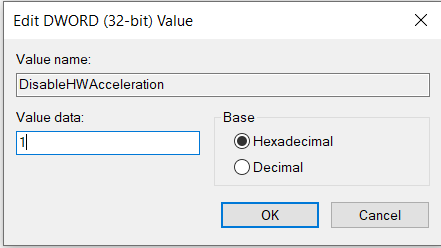
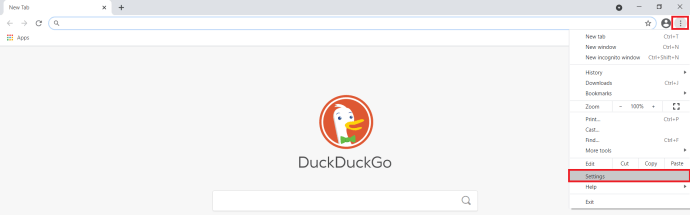
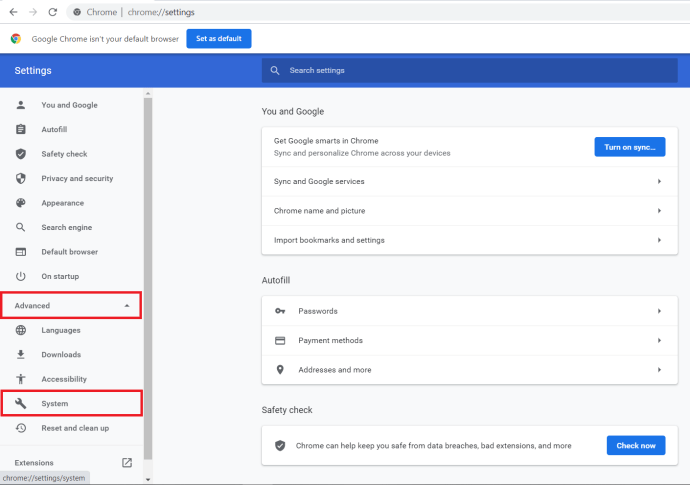
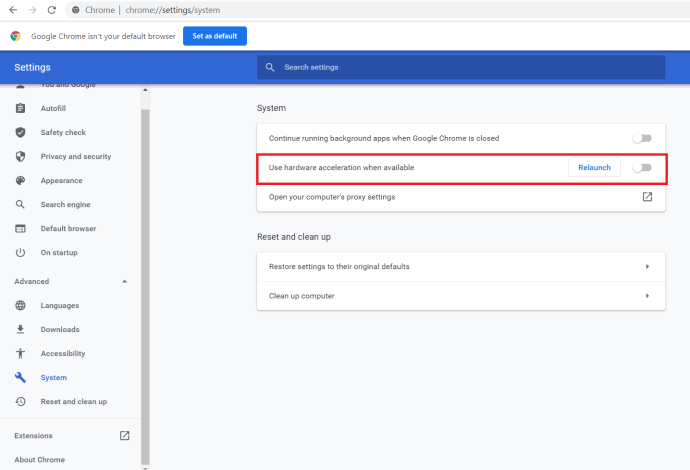
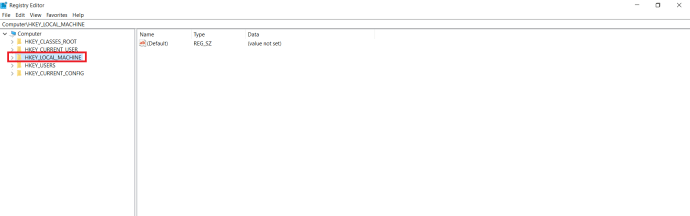 آگے بڑھو "سافٹ ویئر,”
آگے بڑھو "سافٹ ویئر,”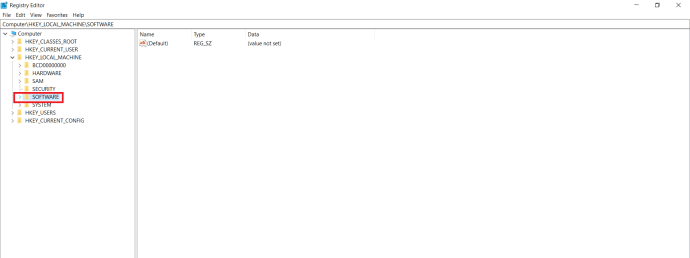 “پالیسیاں,”
“پالیسیاں,”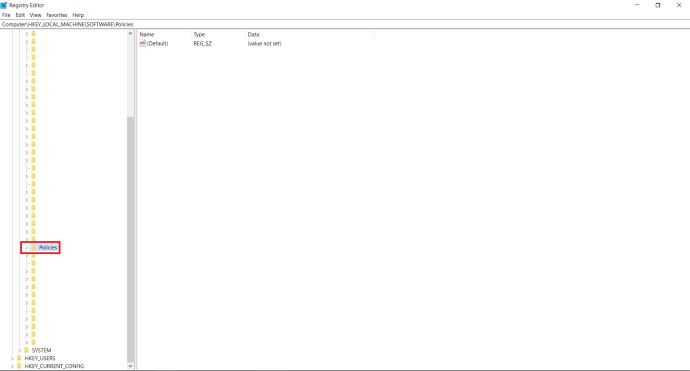 “گوگل،" اور آخر میں، "کروم.”
“گوگل،" اور آخر میں، "کروم.” 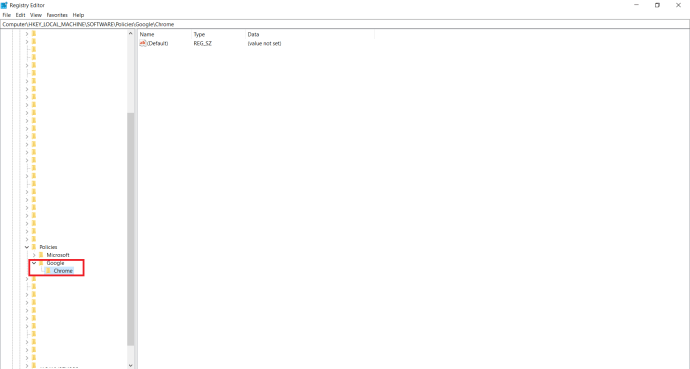
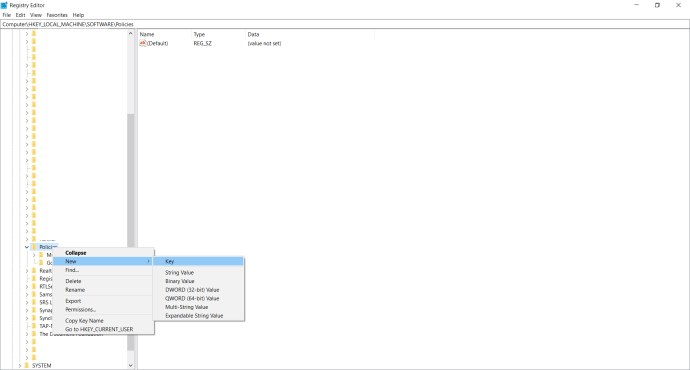
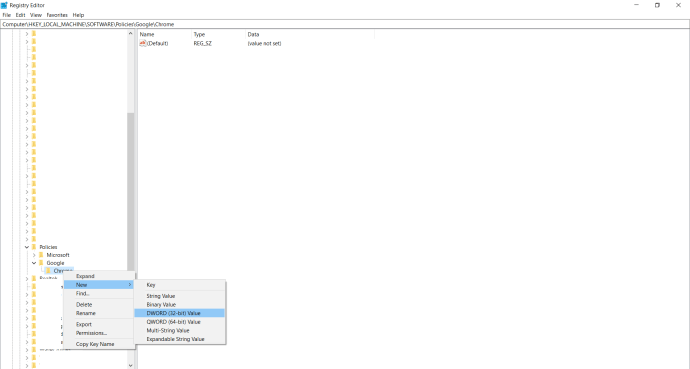
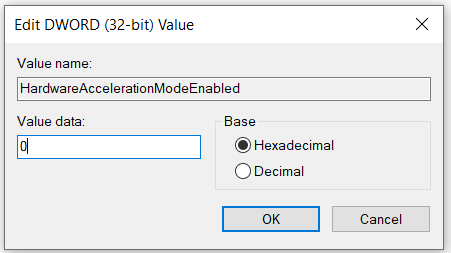
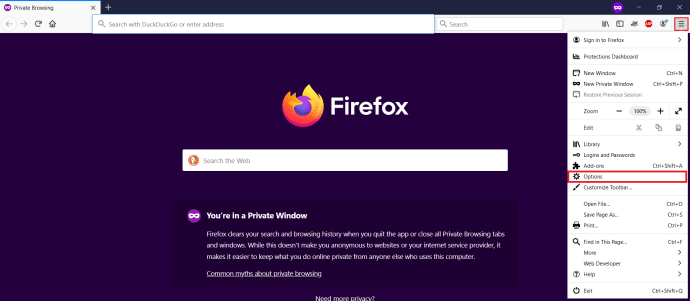
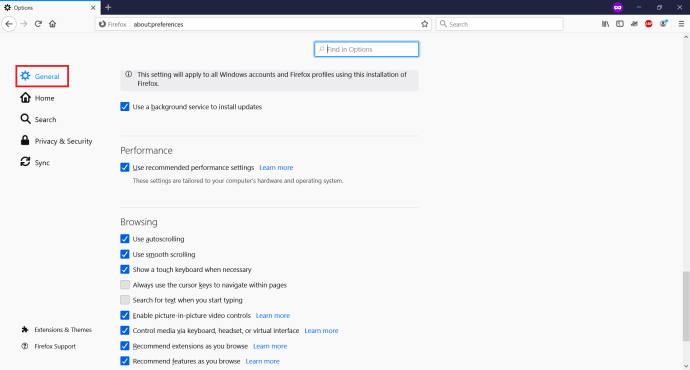
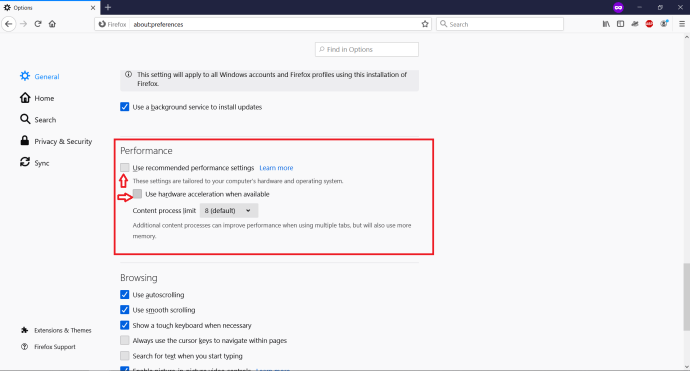
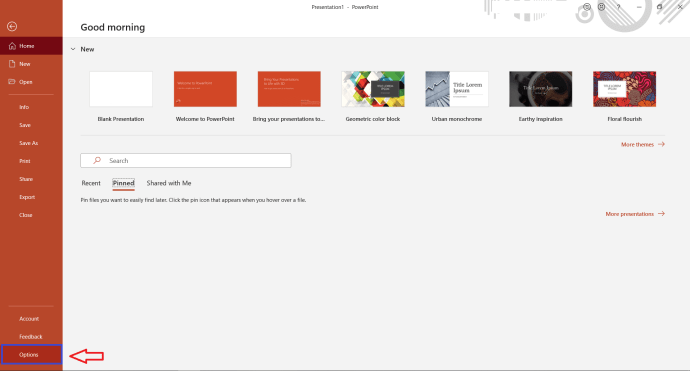
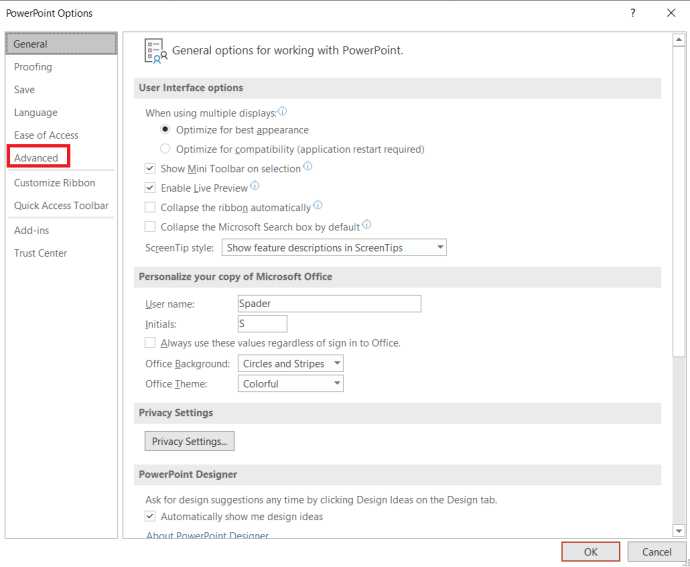
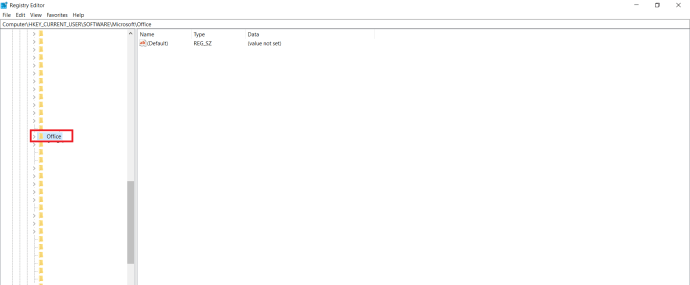 آپ جس فولڈر کو کھولنے جا رہے ہیں اس کا انحصار آفس کے اس ورژن پر ہے جسے آپ استعمال کر رہے ہیں۔ آفس 2010 کے لیے، اس کا نام "14.0"، 2013 کے لیے "15.0"، 2016 کے لیے "16.0،" اور 2019 کے لیے "18.0" رکھا جائے گا۔
آپ جس فولڈر کو کھولنے جا رہے ہیں اس کا انحصار آفس کے اس ورژن پر ہے جسے آپ استعمال کر رہے ہیں۔ آفس 2010 کے لیے، اس کا نام "14.0"، 2013 کے لیے "15.0"، 2016 کے لیے "16.0،" اور 2019 کے لیے "18.0" رکھا جائے گا۔ 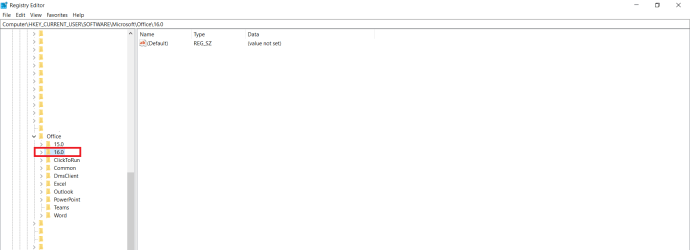 آپ جو بھی کھولیں، جائیں "عاموہاں سے فولڈر۔
آپ جو بھی کھولیں، جائیں "عاموہاں سے فولڈر۔ 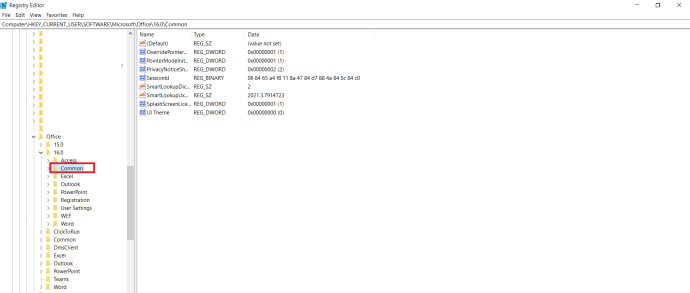
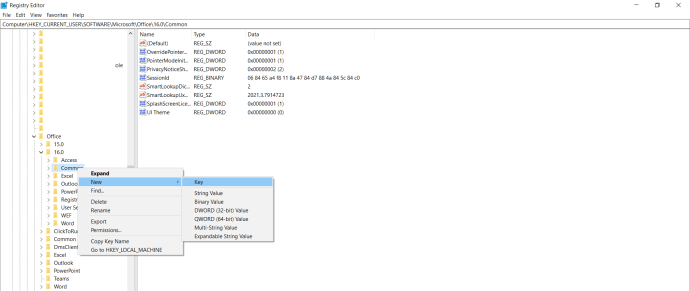
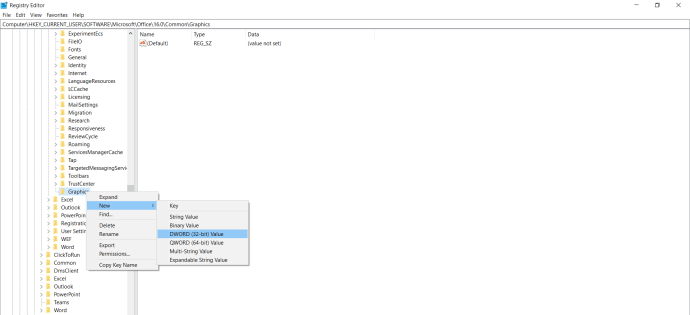
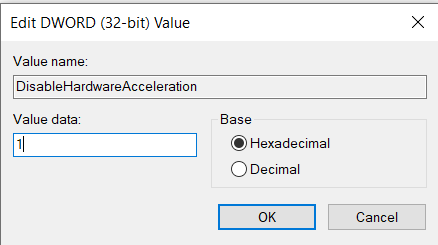 تبدیلیاں اثر انداز ہونے کے لیے کمپیوٹر کو دوبارہ شروع کریں۔
تبدیلیاں اثر انداز ہونے کے لیے کمپیوٹر کو دوبارہ شروع کریں۔